Можно ли сделать анимированный GIF со звуком? Вот руководство
Главная > Ресурс >Фото >Сделать GIF со звуком
GIF — это специальный формат для большинства других форматов фотографий, который позволяет создавать анимированный контент. Кроме того, анимированный GIF автоматически воспроизводится на сайтах социальных сетей. Но можете ли вы услышать музыку из анимированных GIF-файлов? Как делать гифки со звуком? Поскольку формат фотографии, вы не можете добавлять звуковые файлы к анимированному GIF. Но есть 2 отличных обходных метода, которые вы никогда не должны пропускать.
- Часть 1: Можете ли вы сделать GIF со звуком? Вот ответ
- Часть 2: Как сделать анимированный GIF со звуком
- Часть 3: Часто задаваемые вопросы о создании видео GIF со звуком
Часть 1: Можете ли вы сделать GIF со звуком? Вот ответ
На самом деле, нет. Нет никакого способа сделать GIF со звуком, по крайней мере, сейчас. Расширение файла GIF содержит данные изображения, которые можно анимировать, но нельзя встроить звук. GIF-файлы со звуком, которые вы видите в Интернете, на самом деле представляют собой зацикленные короткие видеоролики, которые выглядят как GIF-файлы, достигая того же эффекта, что и говорящий GIF-файл.
Расширение файла GIF содержит данные изображения, которые можно анимировать, но нельзя встроить звук. GIF-файлы со звуком, которые вы видите в Интернете, на самом деле представляют собой зацикленные короткие видеоролики, которые выглядят как GIF-файлы, достигая того же эффекта, что и говорящий GIF-файл.
Каким должен быть лучший обходной метод для встраивания GIF со звуком? Конечно, преобразование GIF в MP4 (или другие видеоформаты) и включение звука на временную шкалу видео является наиболее часто используемым методом. Кроме того, вы также можете включить GIF на веб-сайт HTML и встроить аудио HTML5 на страницу.
Часть 2: Как сделать анимированный GIF со звуком
Нужно ли вам сделать гифку со звуком

Скачать
Видео конвертер Ultimate
- Создавайте GIF со звуком в MP4, WebM и других форматах на временной шкале.
- Применяйте видеофильтры, водяные знаки, эффекты масштабирования и фильтры задержки звука.
- Настройте соотношение сторон, громкость звука и соотношение кадров для вывода.
- Улучшите качество GIF или добавьте больше фотографий, видео и аудиофайлов.
Шаг 1:
После того, как вы установили Video Converter на свой компьютер, вы можете переключиться на MV вкладку на верхней ленте. Нажмите на Добавить кнопку в левом нижнем углу интерфейса для импорта файлов GIF.
Шаг 2:
Воспроизведите и просмотрите созданный вами GIF перед его сохранением. Нажмите на Редактировать значок или Порез значок, чтобы получить желаемый GIF. Кроме того, вы также можете применять различные видеофильтры, водяные знаки и многое другое.
Шаг 3:
Нажмите настройка кнопку, и вы можете продолжить обрезать звук и отрегулировать громкость звука или растянуть время.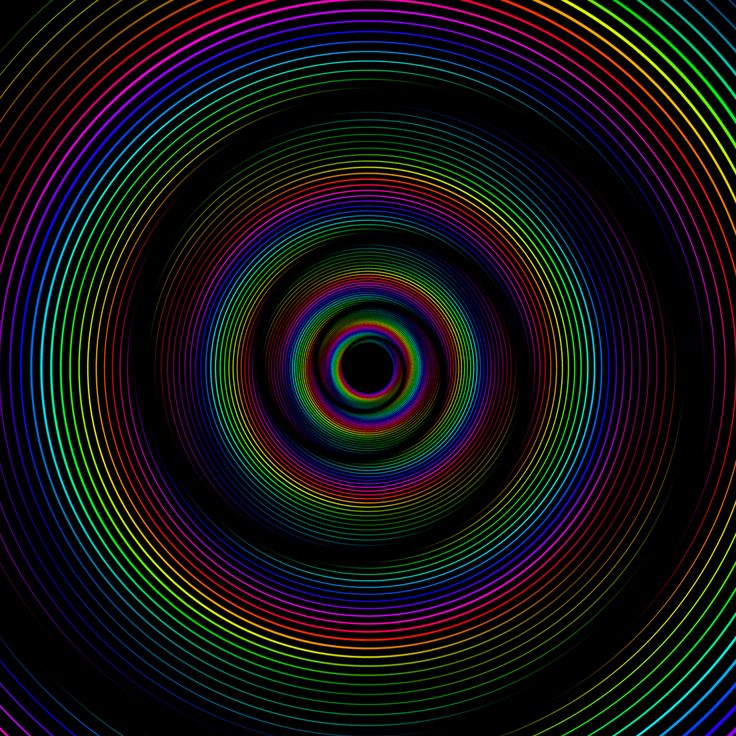
Шаг 4:
Выберите нужный аудиофайл на своем компьютере. Вы можете проверить Повторное воспроизведение опция, позволяющая вашему GIF воспроизводить непрерывный цикл, применять эффект постепенного появления или затухания и регулировать громкость / задержку.
Шаг 5:
Настройте соотношение сторон или выберите нужный канал, например Instagram, для выходного файла. После этого вы можете просто нажать кнопку Начать экспорт кнопка для сохранения GIF со звуковым файлом.
Часть 3: Часто задаваемые вопросы о создании видео GIF со звуком
1. В чем разница между GIF и видео?
По сравнению с видеофайлами, GIF-файлы не поддерживают звук и воспроизводятся циклически, без возможности приостановить или остановить их. Кроме того, GIF-файлы объясняют, как продукт используется более компактным и автоматическим способом. Если вы делаете GIF со звуком в формате видео, просто примите это во внимание.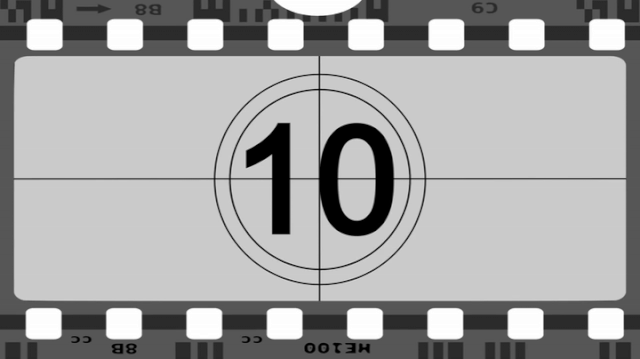
2. Могу ли я получить GIF со звуком от Imgur, Tenor и Gfycat?
Нет. Когда вы заходите на бесплатные веб-сайты GIF, вы можете найти GIF-файлы со звуком с вышеуказанных сайтов. Но, как и в случае с GIF, вы не можете сделать GIF из аудиофайла. Когда вы загружаете файлы GIF из Giphy, Imgur и т. д., вместо этого вы должны найти файлы в формате MP4.
3. Почему GIF со звуковым файлом кажется размытым?
GIF-файлы ограничены тем, что поддерживают только 256 цветов, но что касается видео, например 16-битного видеофайла, в нем больше цветов для работы и более плавные переходы. Когда вы делаете GIF со звуком, вы можете заранее повысить качество видео.
Заключение
Когда вам нужно добавить музыкальные файлы в анимированный GIF, вы должны знать, что GIF — это только формат фотографий, который не может встраивать аудиофайлы. Если вам нужно встроить звуковой файл в GIF, вы можете использовать Aiseesoft Video Converter Ultimate как лучший обходной путь. Нажмите, чтобы узнать, как вращение гифка.
Что вы думаете об этом посте.
- 1
- 2
- 3
- 4
- 5
Прекрасно
Рейтинг: 4.9 / 5 (на основе голосов 197)Подпишитесь на нас в
Оставьте свой комментарий и присоединяйтесь к нашему обсуждению
Как создать анимированный гиф с музыкой
Есть много способов создать Анимированный gif с небольшими ресурсами, что напрямую связано с использованием какого-либо веб-приложения. Мы уже упоминали несколько альтернатив для достижения этой цели, хотя результат всегда будет представлять собой изображение с движением и без звука.
Теперь, Как насчет того, чтобы иметь какой-нибудь анимированный GIF, но со звуком? Многие люди могут подумать, что это трудная задача, и все же мы решили попытаться найти какие-то альтернативы для ее решения. Мы будем полагаться на веб-приложение, которое для многих было отличным решением в поисках развлечений, хотя для других это «худшее веб-приложение в мире».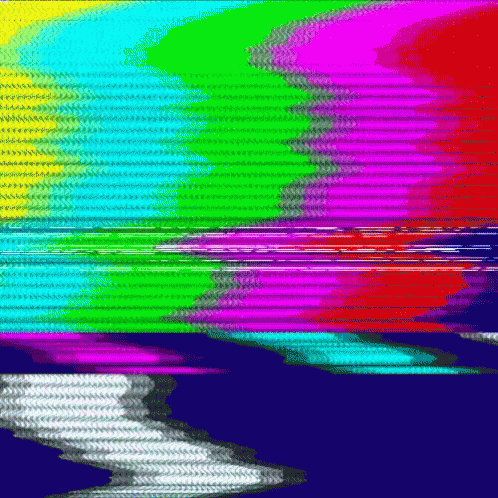
Индекс
- 1 Объедините аудио с анимированным GIF-файлом, чтобы поделиться в Интернете
- 2 Но как поделиться этой анимацией с друзьями?
Объедините аудио с анимированным GIF-файлом, чтобы поделиться в Интернете
Любой тип анимированного Gif, который мы создали ранее, у нас будет готов, чтобы сохранить его на жестком диске и, таким образом, использовать его в любых типах проектов, которые в основном связаны с Интернетом. Что мы теперь будем делать поддерживается веб-приложением lalagif.com, то же самое, что предлагает нам возможность получить этот анимированный GIF со звуком, используя:
- URL-адрес, которому принадлежит анимированный GIF.
- URL-адрес видео YouTube.
Изображение, которое мы предложили в верхней части, показывает нам поля, которые нам нужно будет заполнить в этом веб-приложении, и это в первую очередь те поля, в которых мы должны написать имя нашего анимированного Gif.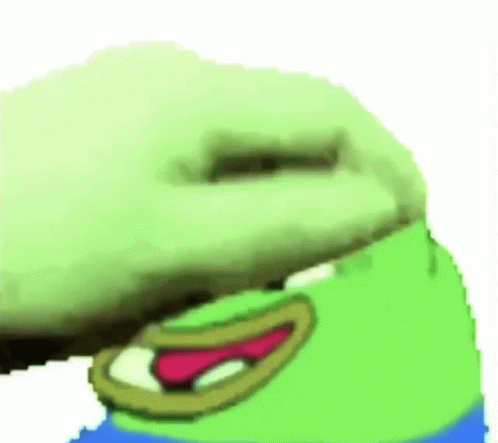 Стоит сделать несколько соображений по этому поводу, что может разочаровать тех, у кого было много иллюзий, когда дело доходит до наличия одного из этих файлов со звуком.
Стоит сделать несколько соображений по этому поводу, что может разочаровать тех, у кого было много иллюзий, когда дело доходит до наличия одного из этих файлов со звуком.
Подпишитесь на наш Youtube-канал
- В первое поле мы должны поместить любое имя, которое будет идентифицировать анимированный Gif, который мы создадим с помощью этого метода.
- Во втором поле предлагается разместить URL-адрес анимированного GIF-изображения; Для этого мы можем использовать поисковую систему Google по изображениям, написать в области поиска «Анимированные гифки» и выбрать любой из результатов, которые там появляются и которые нам нравятся.
- Для третьего поля нам нужно будет посетить портал YouTube, пытаясь найти видео с музыкой, которая соответствует анимации этого Gif, который мы нашли.
URL-адрес анимированного GIF-изображения и видео YouTube, которые мы нашли, как было предложено выше, мы должны скопировать, а затем вставить его в поля этого веб-приложения; Нам останется только щелкнуть по маленькому зеленому квадрату, чтобы начать обработку абсолютно все, что мы собрали в этом месте.
В конце появится дополнительная кнопка с надписью «играть«, Для которого мы можем выбрать его для воспроизведения анимированного Gif, который мы нашли ранее, но установили музыку с песней из видео YouTube, которое мы также выбрали.
Но как поделиться этой анимацией с друзьями?
Это один из самых больших недостатков этого веб-приложения, поскольку оно не предлагает возможность иметь код для встраивания которые мы можем использовать для размещения анимации (включая звук) на нашем веб-сайте или в другой подобной среде. Единственное, что мы можем сделать, это выбрать URL-адрес, чтобы поделиться им с друзьями по электронной почте, чтобы они могли пользоваться им в любое время.
Неудобства очевидны, поэтому комментарии о «худшем веб-приложении в мире» заслужили большое количество пользователей, которые им пользовались.
Полученный нами анимированный Gif поддерживается собственными веб-ресурсами, то естьв анимации, размещенной на определенном сайте а также в использовании музыки из видео YouTube, которое также размещено на этом портале.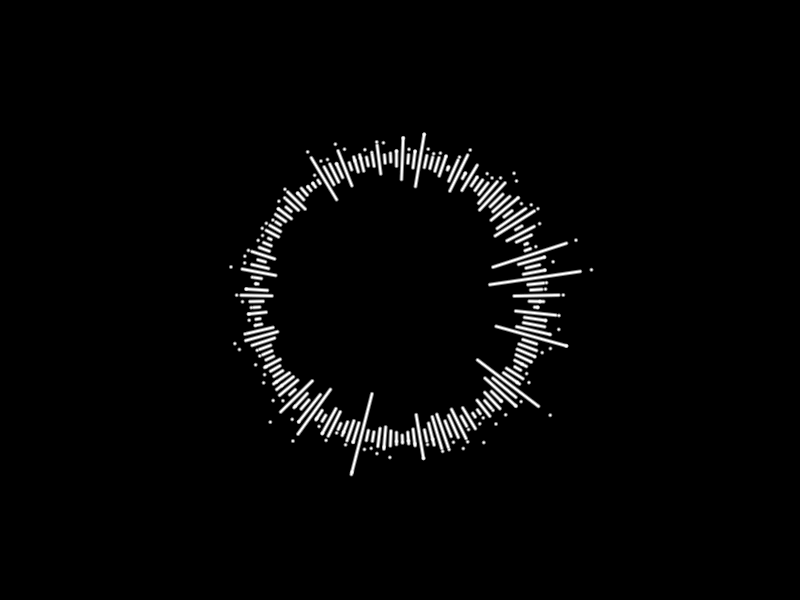 В этой среде работы и использования никто не мог использовать анимацию, размещенную на их жестком диске, чтобы превратить ее в анимированный GIF-файл с музыкой, которого также не было бы в нашей личной библиотеке на компьютере.
В этой среде работы и использования никто не мог использовать анимацию, размещенную на их жестком диске, чтобы превратить ее в анимированный GIF-файл с музыкой, которого также не было бы в нашей личной библиотеке на компьютере.
Как создать GIF со звуком?[2023]
Шэнун Кокс
25 марта 2023 г.• Проверенные решения
GIF-файлы — это простые анимации без звука. Однако современные GIF-файлы могут передавать звук и являются более предпочтительными. Технология абсолютно новая, и вы даже можете добавлять музыку в файлы GIF . Сегодня мы рассмотрим лучшие инструменты для создания GIF-файлов со звуком. Вы также можете присоединиться к тренду и поделиться GIF-файлами с аудиофрагментами со своими друзьями и семьей.
Часть 1: Как создать GIF со звуком на Imgur?
Imgur — популярная платформа для обмена изображениями. Это также один из старейших сервисов, начавший свое существование еще в 2009 году.
Вы можете загружать изображения на Imgur и вставлять их на свои веб-сайты или блоги.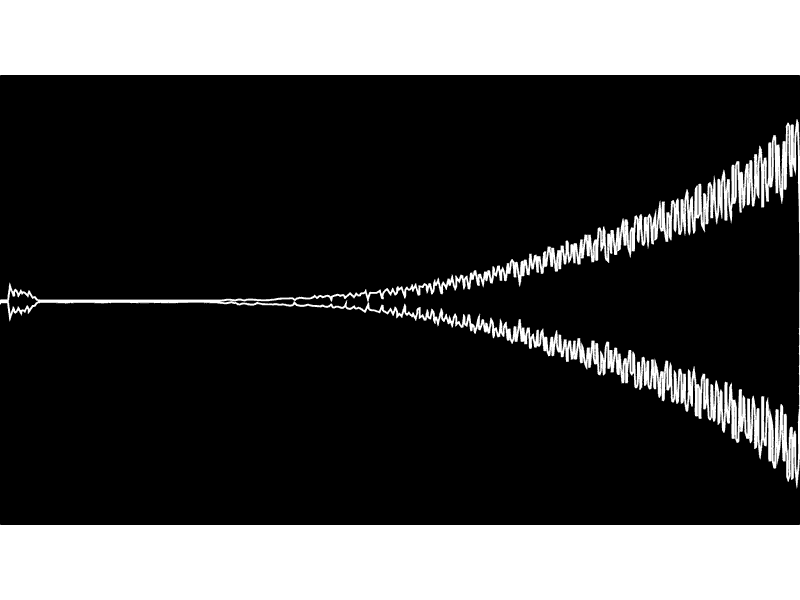 Сервис действительно популярен благодаря таким форумам, как Reddit. Людям нравится делиться изображениями на Imgur, это быстро и удобно.
Сервис действительно популярен благодаря таким форумам, как Reddit. Людям нравится делиться изображениями на Imgur, это быстро и удобно.
Теперь вы также можете загружать и смотреть GIF-файлы на Imgur. Платформа даже представила новый формат GIF, чтобы сделать GIF более плавным и надежным. Кроме того, Imgur даже позволяет загружать GIF-файлы со звуком через его приложение для iOS.
Вы можете смотреть GIF со звуком на своем компьютере и планшете. Вскоре вы сможете получить доступ к этой функции из приложения Imgur для Android. Новые GIF-файлы действительно завоевывают популярность, и людям нравятся звуковые фрагменты, которые появляются вместе с ними. GIF-файлы со звуком смотреть веселее, и вы также можете легко передать свое сообщение.
Вот как вы можете создавать и загружать GIF-файлы со звуком на Imgur.
- Загрузите и запустите последнюю версию приложения Imgur для iOS отсюда: https://apps.apple.com/us/app/imgur-funny-meme-gif-maker/id639881495
- Теперь нажмите кнопку камеры и выберите видео с вашего устройства.
 Вы можете добавить только видеофайлы со звуком для создания GIF со звуком.
Вы можете добавить только видеофайлы со звуком для создания GIF со звуком.
Примечание. Продолжительность вашего GIF-файла со звуком не может превышать 30 секунд. Используйте приложение, чтобы сократить видео до 30 секунд. Если хотите, вы даже можете обрезать видео до 30 секунд.
- Теперь нажмите значок динамика на видео, чтобы включить звук. Затем вы можете загрузить видео со звуком и посмотреть его в формате GIF.
Часть 2: Как создать GIF со звуком на Gfycat?
Gfycat — один из крупнейших сайтов для обмена GIF. Вы можете найти тысячи GIF-файлов, которыми поделились пользователи со всего мира. GIF-файлы аккуратно отсортированы по категориям, чтобы вы могли легко найти свои любимые.
Gfycat был пионером в преобразовании видео в GIF. Впервые он предложил услугу в 2013 году, которая покорила Интернет. С тех пор миллионы людей выбирают Gfycat для обмена мемами и короткими видеороликами.
Gfycat теперь позволяет вам делиться GIF-файлами со звуком. Вы можете загрузить любое видео и преобразовать его в GIF, не жертвуя звуком. Однако вы можете загружать не более минуты GIF-файла со звуком.
Чтобы создать GIF со звуком, выполните следующие действия:
- Запустите веб-сайт Gfycat и выберите видео, которое хотите преобразовать. Вы можете добавлять файлы со своего устройства или использовать URL-адреса видеосайтов. Не забудьте выбрать файлы небольшого размера для достижения наилучших результатов.
- Теперь вы можете обрезать видео до желаемой длины. Помните, что добавление звука увеличит размер файла. Таким образом, стоит укоротить ваши GIF-файлы до 60 секунд. Используйте ползунки, чтобы выбрать часть видео, которую вы хотите преобразовать, а затем нажмите «Продолжить».
- Помимо звука, Gfycat также позволяет добавлять тексты и подписи к вашим GIF-файлам.
 Вы можете переместить ползунок на нужное время, а затем нажать ДОБАВИТЬ ЗАГОЛОВОК, чтобы добавить новое текстовое поле. Если вам не нужно добавлять текст, нажмите «Продолжить» и перейдите к следующему шагу.
Вы можете переместить ползунок на нужное время, а затем нажать ДОБАВИТЬ ЗАГОЛОВОК, чтобы добавить новое текстовое поле. Если вам не нужно добавлять текст, нажмите «Продолжить» и перейдите к следующему шагу.
- Теперь пришло время добавить заголовки и теги к вашим GIF-файлам. Чтобы создать GIF со звуком и поделиться им, не забудьте включить значок динамика. После того, как вы закончите, просто нажмите кнопку FINISH, чтобы загрузить свой GIF со звуком на Gfycat.
Часть 3: Как добавить музыку и звуковые эффекты в GIF с помощью Filmora?
Filmora — передовое программное обеспечение для редактирования видео и GIF. Добавить звук в GIF-файлы очень просто, и это можно сделать за несколько шагов. У вас есть несколько привилегий, таких как-
1. Обширная аудиотека
Аудиобиблиотека предоставляет бесплатную библиотеку музыки и звуковых эффектов. Вы можете использовать множество аудиофайлов, звуковых эффектов и музыки для своих GIF-файлов, не тратя ни цента.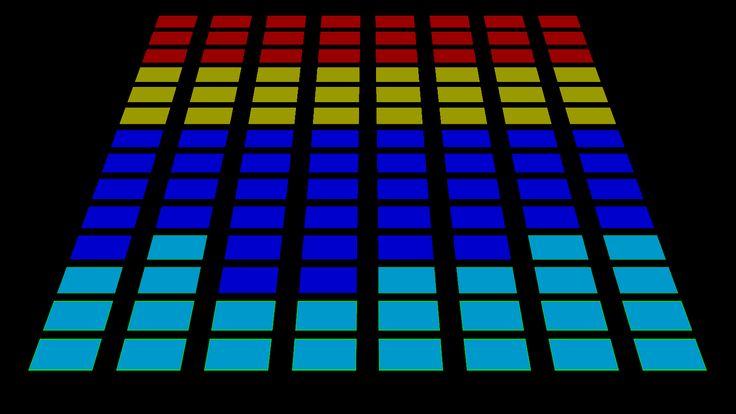 Кроме того, в магазине эффектов Filmstock можно попробовать больше звуковых эффектов и музыки.
Кроме того, в магазине эффектов Filmstock можно попробовать больше звуковых эффектов и музыки.
2. Оптимальная синхронизация
Filmora имеет усовершенствованное обнаружение ударов для обнаружения совпадений в аудио и создания маркеров. Вы можете идеально синхронизировать аудио с GIF-файлами с помощью маркеров. Вам не нужно беспокоиться о том, что ваши GIF-файлы не синхронизируются со звуком.
3. Закадровый голос
Вы можете использовать закадровый голос для своих GIF-файлов, чтобы сделать их потрясающими. Просто подключите микрофон и запишите свой голос для максимального удовольствия.
Как добавить звук в GIF в Filmora Video Editor?
- Первый шаг к добавлению музыки и звуковых эффектов в ваш GIF — импортировать их на временную шкалу.
- Затем вы можете добавить музыку и звуковые эффекты из встроенной аудиотеки или записать свой собственный голос.
Когда вы закончите, просто экспортируйте свой gif-файл как видео в mp4 или другой подходящий формат.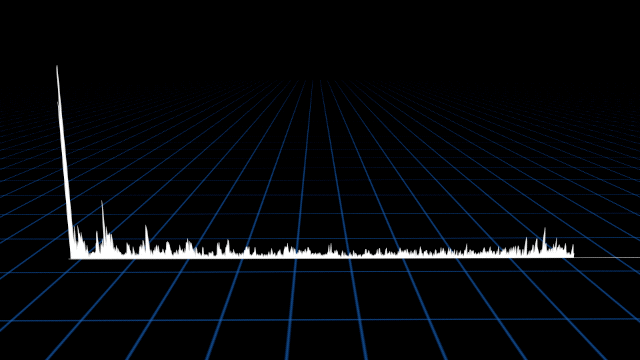 Вы также можете настроить разрешение и биты для лучших результатов.
Вы также можете настроить разрешение и биты для лучших результатов.
FIlmora очень удобна в использовании, и вам не нужно учиться. Вы можете быстро начать добавлять аудио и создавать GIF-файлы со звуком за считанные минуты!
Часто задаваемые вопросы о звуке GIF
Где я могу увидеть GIF со звуком?
В настоящее время только несколько платформ позволяют воспроизводить GIF-файлы со звуком. Для этого вы должны сначала встроить аудиофайл в свое изображение или использовать видео.
Некоторые платформы, такие как Giphy, Imgur, Gfycat или Tenor, позволяют просматривать GIF-файлы со звуком. Вы также можете попробовать YouTube и найти GIF-файлы со звуком. В противном случае вы можете смотреть их на своих мобильных телефонах или планшетах.
Создавать GIF со звуком с Filmora просто, быстро и легко. Вы уже пробовали это?
Шэнун Кокс
Шэнун Кокс — писательница и любительница видео.
Follow @Shanoon Cox
КомментарийУспешно!
Спасибо за комментарий. Мы рассмотрим его в течение нескольких дней.
Как сделать GIF со звуком — Полное руководство
GIF — это популярный способ выразить свои эмоции, и это простая анимация без звука. Тем не менее, в этом посте собраны некоторые из превосходных программ для настольных компьютеров и онлайн-сайтов, которые могут помочь вам создать GIF со звуком, например MiniTool MovieMaker.
Часть 1. Что такое GIF со звуком?
Технически формат файла GIF может сохранять только серию изображений с текстом, исключая звук, тогда как формат видеофайла может хранить аудио, видео, субтитры и любые другие метаданные.
GIF-файлы со звуком, которые вы видите в Интернете, на самом деле представляют собой зацикленные короткие видеоролики, которые выглядят как GIF-файлы. Однако такое видео достигало того же эффекта, что и говорящий GIF. И лучшее решение для создания GIF со звуком — это сделать GIF, добавить звук, а затем сохранить GIF в видеоформат.
Часть 2. Как сделать GIF со звуком?
Ниже приведены несколько отличных GIF со звуковыми редакторами, некоторые из которых могут даже помочь вам преобразовать YouTube в GIF со звуком.
1. MiniTool MovieMaker
Когда дело доходит до создания GIF со звуком, MiniTool MovieMaker является наиболее рекомендуемой настольной программой для пользователей Windows.
Программа представляет собой бесплатный профессиональный видеоредактор без рекламы, бандлов и водяных знаков. Между тем, это отличный инструмент для создания GIF, который позволяет создавать GIF из нескольких изображений или видео.
Кроме того, он также предоставляет множество полезных инструментов для редактирования GIF, включая поворот GIF, переворот GIF, переворот GIF, изменение скорости GIF, добавление текста в GIF, добавление музыки в GIF, а также объединение нескольких GIF в один.
Шаг 1. Нажмите кнопку Download ниже, чтобы загрузить и установить бесплатное ПО. Запустите программу, чтобы получить основной интерфейс, а затем нажмите Import Media Files , чтобы импортировать видео. Затем перетащите видео непосредственно на временную шкалу.
Запустите программу, чтобы получить основной интерфейс, а затем нажмите Import Media Files , чтобы импортировать видео. Затем перетащите видео непосредственно на временную шкалу.
Скачать бесплатно
Шаг 2. Теперь вы можете отредактировать видео, чтобы создать уникальный GIF.
- Обрезать GIF: наведите указатель мыши на любой край видео, чтобы появился значок обрезки, а затем перетащите значок вперед или назад, чтобы обрезать ненужные кадры. Если вы хотите добиться того же эффекта, что и файл GIF, делайте его коротким.
- Обратный GIF: выберите клип на временной шкале и щелкните значок веера, чтобы выбрать из списка параметр Обратный .
- Добавление текста в GIF: щелкните вкладку Текст , выберите стиль подписи и перетащите ее на текстовую дорожку. Введите текст и нажмите OK .
- Изменение скорости GIF: выделите клип на временной шкале и щелкните значок вентилятора.
 Выберите вариант Slow или Fast , а затем выберите один из предложенных вариантов скорости.
Выберите вариант Slow или Fast , а затем выберите один из предложенных вариантов скорости.
Шаг 3. Перейдите к опции Музыка на вкладке «Медиа», чтобы выбрать любой из встроенных аудиоклипов или загрузить желаемую музыку. Перетащите выбранную музыку на временную шкалу и обрежьте ее, чтобы она соответствовала GIF.
Шаг 4. Нажмите кнопку Экспорт , чтобы открыть новое окно, в котором вы можете установить выходной формат, выбрать разрешение видео, переименовать файл, а также указать путь для сохранения.
Нажмите, чтобы твитнуть
2. Makeagif
Хотите преобразовать YouTube в GIF со звуком? Тогда не пропустите Makeagif. Это специальный онлайн-производитель GIF, который позволяет создавать GIF из нескольких изображений, видео с YouTube или Facebook, видео с локального компьютера или непосредственно с веб-камеры.
При создании GIF-файлов из изображений просто измените порядок изображений с помощью перетаскивания, измените размер всех изображений одновременно и установите пользовательскую скорость анимации. Также легко создать GIF из видео. Просто решите, сколько секунд вы хотите использовать.
Также легко создать GIF из видео. Просто решите, сколько секунд вы хотите использовать.
Шаг 1. Перейдите к Makeagif и войдите в свою учетную запись Makeagif. Выберите параметр YOUTUBE to GIF и вставьте URL-адрес YouTube в поле поиска, после чего видео будет загружено немедленно.
Шаг 2. Теперь вы можете настроить GIF, в том числе выбрать качество вывода, обрезать GIF, изменить скорость GIF, добавить заголовок, добавить наклейку и применить эффект пинг-понга.
Шаг 4. Нажмите на кнопку ПРОДОЛЖИТЬ ПУБЛИКАЦИЯ . Дайте своему GIF классное название, выберите категорию и нажмите СОЗДАЙТЕ СВОЙ GIF .
Шаг 5. Установите выходной формат MP4 и щелкните значок Включить звук , чтобы сохранить исходную звуковую дорожку в видеофайле.
Шаг 6. После создания вы можете загрузить GIF-видео на свой компьютер или получить ссылку на него.
3. Gfycat
Еще один практичный инструмент для создания GIF-анимации с днем рождения со звуком — Gfycat. Это один из крупнейших веб-сайтов для обмена GIF-файлами, где вы просматриваете тысячи GIF-файлов, которыми делятся пользователи со всего мира, например, игровые GIF-файлы, GIF-файлы с реакциями, GIF-файлы с днями рождения и многое другое.
Это один из крупнейших веб-сайтов для обмена GIF-файлами, где вы просматриваете тысячи GIF-файлов, которыми делятся пользователи со всего мира, например, игровые GIF-файлы, GIF-файлы с реакциями, GIF-файлы с днями рождения и многое другое.
Кроме того, сайт позволяет создавать собственные GIF-файлы. Вы можете загрузить любое локальное видео или вставить URL-адрес видео с YouTube, Facebook, Twitch, Instagram, Vimeo и т. д. и преобразовать его в GIF, не жертвуя звуком.
Шаг 1. Перейдите на сайт gfycat.com в своем браузере и нажмите кнопку Создать в правом верхнем углу сайта.
Шаг 2. Вы можете добавить видео YouTube или Facebook, вставив его URL-адрес. Или нажмите ВЫБЕРИТЕ ВИДЕО ДЛЯ РЕДАКТИРОВАНИЯ , чтобы загрузить автономный видеофайл.
Шаг 3. С помощью ползунков выберите часть видео, которую вы хотите сохранить в итоговом формате GIF, и нажмите ПРОДОЛЖИТЬ .
Шаг 4. Добавьте текст, настройте его расположение и размер шрифта и нажмите ПРОДОЛЖИТЬ для продолжения.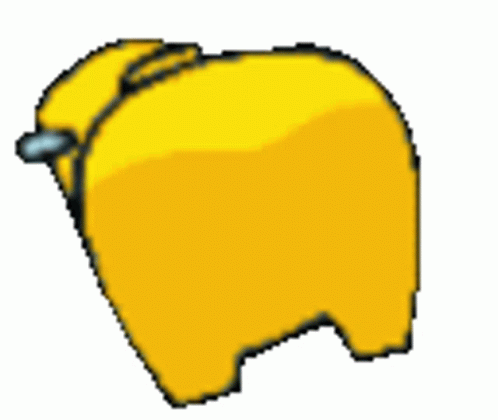 Если вам не нужно добавлять текст, просто пропустите этот шаг.
Если вам не нужно добавлять текст, просто пропустите этот шаг.
Шаг 5. Дайте название GIF и добавьте соответствующие теги. После этого включите опцию Сделать видео (со звуком) .
Шаг 6. Нажмите FINISH для обработки видео.
4. Kawping
Kapwing — это совместная платформа для создания изображений, видео и GIF-файлов (включая GIF-файлы со звуком). С помощью этого бесплатного инструмента вы можете загружать любые локальные видеофайлы или импортировать видео с других веб-сайтов, создавать GIF, комбинировать его с музыкой, а затем загружать в формате MP4 всего за несколько кликов.
Предоставляет множество полезных инструментов для редактирования файлов GIF и аудио. Вы можете легко настроить размер вывода, цвет фона, добавить текст и наложить видео. Однако вы не можете выбрать выходной формат, поскольку по умолчанию установлен формат MP4.
Шаг 1. Посетите сайт Kawping в браузере вашего устройства и войдите в свою учетную запись, чтобы удалить водяной знак.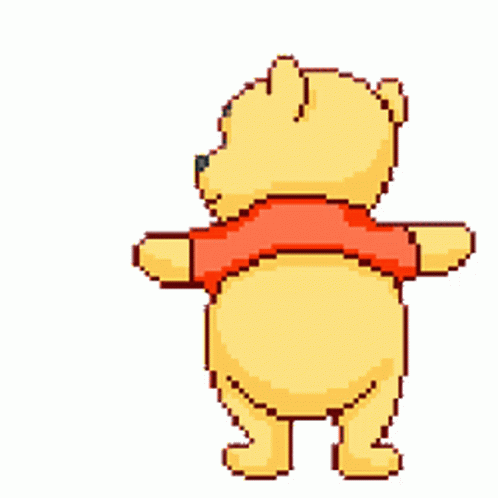
Шаг 2. Перейдите на вкладку Инструменты , прокрутите страницу вниз, чтобы выбрать параметр Добавить аудио в GIF , а затем нажмите Начать.
Шаг 3. Загрузите видео, из которого хотите сделать GIF со звуком. Или вставьте ссылку на видео с YouTube, Twitter и т. д.
Шаг 4. Теперь вы можете обрезать GIF, обрезать GIF, регулировать скорость GIF и поворачивать GIF с помощью инструментов на правой панели. При необходимости нажмите Вкладка Text с верхней панели инструментов, чтобы добавить подпись к вашему GIF.
Шаг 5. Перейдите на вкладку Audio и перетащите музыкальный файл в область загрузки. Затем обрежьте звук, чтобы он соответствовал окончательному GIF, и измените громкость звука по своему усмотрению.
Шаг 6. Откройте раскрывающийся список Экспорт, чтобы выбрать Экспортировать как MP4 . Тогда ваш музыкальный GIF будет создан в формате MP4.
Шаг 7. Нажмите на кнопку Скачать или просто скопируйте ссылку.
5. Imgflip
Последняя программа, которую мы хотели бы представить, это Imgflip. Это онлайн-производитель GIF, который позволяет пользователям создавать GIF-файлы из нескольких источников — изображений, URL-адресов онлайн-изображений, URL-адресов видео с видео-сайтов или местных видео.
Он предоставляет вам несколько вариантов настройки, включая обрезку, вращение, реверсирование, замедленное и ускоренное движение, а также добавление текста и изображений. Кроме того, он поддерживает звук в формате GIF при создании файлов GIF из видео со звуком. Однако, чтобы включить его, у вас должна быть учетная запись Imgflip Pro.
Шаг 1. Посетите imgflip.com в своем браузере и приобретите ImgFlip Pro.
Шаг 2. Нажмите Сделать гифку с правой панели.
Шаг 3. Вставьте URL-адрес видео или импортируйте локальный видеофайл.
Шаг 4. Используйте зеленый и красный треугольники на ползунке, чтобы установить время начала и окончания GIF.
Шаг 5. При необходимости вы также можете добавить текст в GIF, обрезать GIF, повернуть GIF, добавить изображение и т. д.
Шаг 6. Щелкните Дополнительные параметры , чтобы просмотреть другие доступные инструменты.
Шаг 7. Откройте раскрывающийся список «Звук», чтобы выбрать «Включено» (зритель должен нажать кнопку звука) или «Включено и автовоспроизведение» (зритель немедленно услышит звук).
Шаг 8. Нажмите Generate GIF , после чего любой сможет просмотреть этот музыкальный GIF на imgflip.com.
Теперь, когда вы знаете все инструменты, которые можно использовать для создания GIF-файлов со звуком, нашли ли вы лучший? Если нет, мы рекомендуем вам использовать MiniTool MovieMaker, поскольку он более безопасен и стабилен, чем онлайн-инструменты.
Если у вас есть какие-либо вопросы или предложения по поводу MiniTool MovieMaker, сообщите нам об этом по адресу [email protected] или поделитесь ими в разделе комментариев ниже.

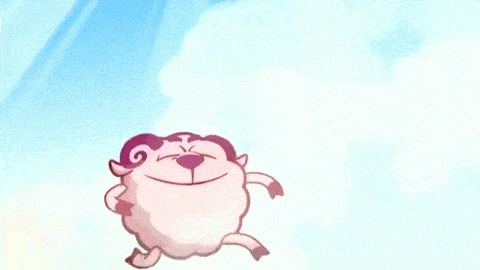 Вы можете добавить только видеофайлы со звуком для создания GIF со звуком.
Вы можете добавить только видеофайлы со звуком для создания GIF со звуком.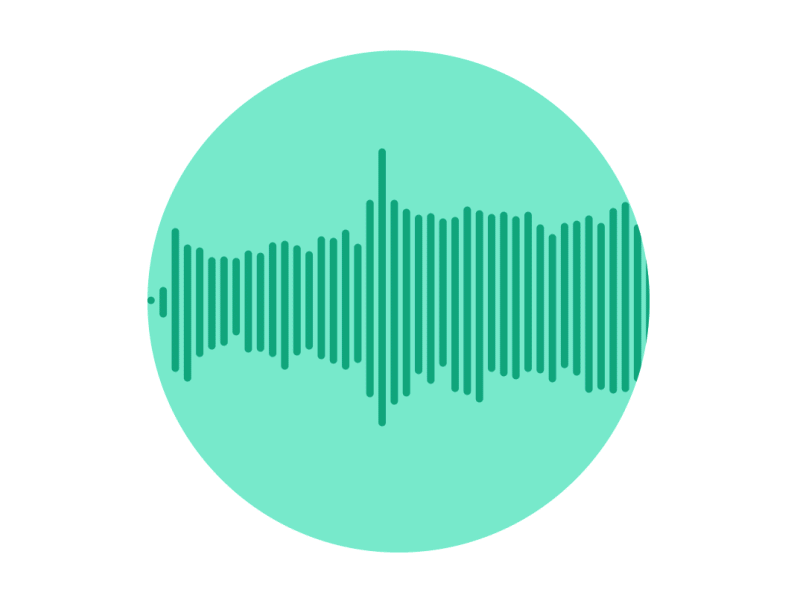 Вы можете переместить ползунок на нужное время, а затем нажать ДОБАВИТЬ ЗАГОЛОВОК, чтобы добавить новое текстовое поле. Если вам не нужно добавлять текст, нажмите «Продолжить» и перейдите к следующему шагу.
Вы можете переместить ползунок на нужное время, а затем нажать ДОБАВИТЬ ЗАГОЛОВОК, чтобы добавить новое текстовое поле. Если вам не нужно добавлять текст, нажмите «Продолжить» и перейдите к следующему шагу. Выберите вариант Slow или Fast , а затем выберите один из предложенных вариантов скорости.
Выберите вариант Slow или Fast , а затем выберите один из предложенных вариантов скорости.